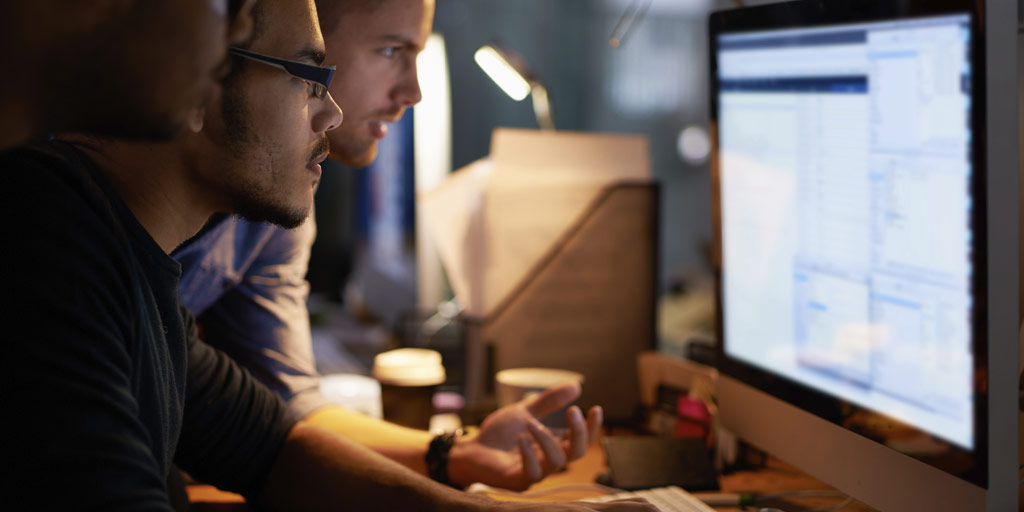Tips Berguna untuk Menjaga Komputer Anda Berjalan Lancar – Komputer meng-upgrade dengan cepat. Bahkan jika Anda membeli yang dengan konfigurasi terbaik pada saat itu, itu pasti akan menua setelah lama digunakan.
Tips Berguna untuk Menjaga Komputer Anda Berjalan Lancar

zonecolibris – Dalam konteks ini, satu-satunya hal yang dapat Anda lakukan adalah beroperasi lebih hati-hati untuk mengurangi bebannya. Berikut adalah beberapa tips berguna yang saya kumpulkan yang dapat membantu Anda menjaga komputer tetap berjalan lancar sejauh mungkin.
Bersihkan Disk Anda
Dengan semakin banyak file sampah yang menumpuk di disk Anda seiring berjalannya waktu, membersihkannya secara manual bisa sangat merepotkan, mengingat mereka tersebar di folder yang berbeda dan mungkin tidak mudah untuk diidentifikasi.
Sebenarnya, Anda dapat menjalankan disk clean untuk menghapus file yang tidak perlu ini. Cukup tekan [Windows+R] dan masukkan “cleanmgr /sageset:99” di Run dan tekan [Enter]. Periksa jenis file yang ingin Anda bersihkan dan tekan [OK]. Kemudian tekan [Windows+R] lagi dan masukkan “cleanmgr /SAGERUN:99” di kotak teks, tekan tombol [Enter] untuk menjalankan perintah. Ini akan secara otomatis membersihkan jenis file yang baru saja Anda pilih.
Atau jika Anda hanya ingin membersihkan satu disk, buka PC ini dan klik kanan disk yang ingin Anda bersihkan, pilih [Properties] di menu. Kemudian klik [Disk Cleanup] di tab [General]. Ini memungkinkan Anda untuk memilih jenis file dan klik [OK] untuk membersihkannya juga.
Baca Juga : 6 Tips untuk Membersihkan Folder Komputer Anda
Hapus Data Penjelajahan
Seiring dengan penjelajahan Anda di Internet, cache halaman, gambar, video, dll. yang telah Anda lihat akan disimpan di komputer Anda, semakin lama semakin besar, dan akhirnya memperlambat kecepatan browser Anda .
Pendekatan untuk menghapus data penjelajahan di browser yang berbeda sebagian besar identik tetapi dengan perbedaan kecil. Ambil Chrome sebagai contoh, Anda dapat mengklik ikon dengan 3 titik di sudut kanan atas, pilih [Alat lainnya] > [Hapus data penjelajahan…], atau [Setelan] > [Lanjutan] > [Hapus data penjelajahan ]. Kemudian Anda dapat memilih jenis data yang ingin Anda hapus, dan klik [Hapus data] untuk menerapkannya.
Nonaktifkan Program Startup yang Tidak Diinginkan
Beberapa program berjalan secara otomatis saat Anda menyalakan komputer. Jika Anda sering menggunakannya, maka itu nyaman karena Anda tidak perlu membukanya secara manual. Tetapi untuk program yang jarang digunakan, tidak ada alasan untuk membiarkannya memperlambat kecepatan boot Anda.
Klik kanan di mana saja di area kosong bilah tugas Anda dan pilih [Task Manager], atau tekan tombol pintasan [Ctrl+Alt+Delete] untuk membukanya. Beralih ke [Startup] dan klik kanan program yang tidak Anda inginkan untuk memulai sendiri. Pilih [Nonaktifkan] di menu dan kemudian mereka tidak akan mengganggu Anda lagi.
Unduh dan Instal Aplikasi dengan Hati-hati
Ada beberapa aplikasi jahat yang dibuat oleh perusahaan informal di web yang terlihat seperti program lain dari jenis yang sama, tetapi jika Anda mengunduh dan menginstalnya tanpa pandang bulu, Anda mungkin menemukan bahwa mereka tidak hanya dibundel dengan banyak iklan atau aplikasi lain, tetapi juga sulit untuk dihilangkan. Lebih buruk lagi, itu dapat membawa virus untuk membahayakan komputer Anda, atau bahkan mengancam privasi atau keamanan properti Anda, seperti perangkat lunak keamanan jahat itu.
Jadi ketika Anda siap untuk mengunduh perangkat lunak, jangan hanya melihat halaman promosi produk. Alih-alih, perluas sumber Anda, cari lebih banyak ulasan di mesin pencari atau media sosial, dan lihat apakah perusahaannya sah. Kemudian Anda dapat memutuskan apakah Anda benar-benar ingin mengunduhnya.
Hapus Aplikasi atau File Sepenuhnya
Saat Anda mengklik kanan aplikasi atau file untuk menghapusnya, itu sebenarnya dipindahkan ke Recycle Bin bukannya dihapus sepenuhnya. Anda masih dapat memulihkannya kapan saja Anda butuhkan. Tetapi jika Anda mencoba menghemat ruang di komputer Anda, Anda mungkin ingin menghapus file yang tidak diinginkan itu secara permanen.
Untuk aplikasi, pendekatan terbaik adalah mengklik [Mulai] > [Pengaturan] > [Aplikasi], lalu hapus instalan aplikasi yang tidak diinginkan di sini.
Untuk file yang tidak diinginkan, Anda dapat meluangkan waktu untuk menghapus Recycle Bin atau menahan tombol [Shift] sambil mengklik kanan file dan memilih [Delete].
Nonaktifkan Aplikasi Latar Belakang yang Tidak Diinginkan
Saat menggunakan komputer, tidak hanya program yang sengaja Anda buka yang sedang berjalan. Ada juga aplikasi yang terus-menerus melayani Anda di latar belakang, dan juga menempati sumber daya sistem Anda kurang lebih.
Untuk situasi ini, Anda cukup mematikan semua aplikasi latar belakang atau secara selektif mematikan aplikasi yang tidak diinginkan di [Mulai] > [Pengaturan] > [Privasi] > [Aplikasi Latar Belakang].
Aktifkan Windows Defender
Windows Defender dikembangkan oleh Microsoft berdasarkan perlindungan Windows. Itu dapat memantau sistem secara real time dan memiliki keuntungan unik dari kompatibilitas Windows. Dengan perpustakaan virus yang sangat terintegrasi & ditingkatkan dengan cepat dan teknologi pertahanan terbaru, ia dapat mencegah dan membunuh ancaman terbaru, dan hanya memberi tahu pengguna saat menghadapi ancaman – sehingga penggunaan sumber daya sistem juga sangat rendah.
Untuk mengaktifkannya, Anda dapat mengklik Keamanan Windows di menu mulai, atau memasukkannya ke dalam kotak pencarian untuk menemukannya. Kemudian klik [Virus & threat protections] atau opsi lain untuk melakukan pemindaian cepat atau menyesuaikan pengaturan detail.
Sesuaikan Memori Virtual
Memori virtual adalah teknik manajemen memori untuk komputer. Itu dapat menghasilkan ruang memori virtual pada hard disk untuk menebus kekurangan memori fisik. Fungsi ini sangat berguna di era ketika memori komputer pada umumnya rendah, untuk tingkat perangkat keras komputer saat ini, tampaknya tidak banyak berpengaruh.
Tetapi untuk komputer dengan konfigurasi rendah, memori virtual masih dapat meningkatkan stabilitas memori fisik, dan banyak perangkat lunak besar masih berjalan di dalamnya.
- Klik [PC ini] > [Properti] > [Pengaturan sistem lanjutan].
- Di tab [Lanjutan], klik [Pengaturan…] di bawah bagian [Kinerja].
- Beralih ke tab [Lanjutan] dan tekan [Ubah…] di bawah [Memori virtual].
- Hapus centang [Secara otomatis mengelola ukuran file paging untuk semua drive] pada awalnya, dan pilih disk dengan ruang besar yang tersedia.
- Kemudian Anda cukup memeriksa [Ukuran yang dikelola sistem] dan tekan [Set]. Dengan demikian sistem akan secara dinamis mengelola ukuran memori virtual Anda untuk hasil yang optimal.
Selain itu, setelah menyiapkan memori virtual, Anda perlu me-restart komputer untuk membuatnya bekerja.
Dengan semua tips ini, Anda tidak dapat menghentikan komputer Anda dari penuaan secara alami, tetapi dapat mengurangi bebannya pada tingkat tertentu dan membantu Anda mengembangkan kebiasaan penggunaan yang baik dalam jangka panjang. Oleh karena itu, komputer Anda pasti akan berjalan dengan lancar dalam jangka waktu yang lebih lama.